Jak opravit chybu plánovače úloh 0x41301 – TechCult
Různé / / September 22, 2023
Plánovač úloh je cenný nástroj v systému Windows, který vám umožňuje automatizovat různé úkoly a procesy v počítači. Je to neuvěřitelně užitečné pro plánování záloh, aktualizací a dalších rutinních operací. Někdy se však můžete setkat s chybami, se kterými může být frustrující se s nimi vypořádat. Jedna taková chyba je 0x41301. V tomto blogu prozkoumáme, co tato chyba znamená, a poskytneme vám kroky, jak ji opravit.

Obsah
Jak opravit chybu Plánovače úloh 0x41301
Chyba 0x41301 je běžný chybový kód spojený s Plánovačem úloh ve Windows. Když dojde k této chybě, obvykle to znamená, že naplánovaná úloha uvízla nebo se nepodařilo spustit. Chcete-li to opravit, existuje několik oprav řešení problémů, které můžete vyzkoušet. Pojďme je podrobně prozkoumat níže.
Rychlá odpověď
Znovu získejte funkci Plánovače úloh testováním problematické úlohy s různými spouštěči pomocí těchto kroků:
1. OTEVŘENO Plánovač úkolů, vyhledejte problematickou úlohu a klikněte na ni pravým tlačítkem.
2. Vybrat Vlastnosti.
3. V Spouštěče upravte stávající spouštěč nebo vytvořte nový kliknutím Nový.
4. Experimentujte s různými nastaveními spouštění, abyste zjistili, zda úloha běží bez chyby, a klikněte OK pro uložení změn.
Chyba Plánovače úloh 0x41301 Příčiny
Nyní, když jste si vědomi významu chyby Plánovače úloh 0x41301, podívejme se na některé z jejích nejčastějších příčin:
- Nesprávné nastavení úkolu
- Problémy s oprávněními
- Konflikty úkolů
- Spustit nesprávnou konfiguraci
Metoda 1: Základní metody odstraňování problémů
Než se ponoříte do procesu odstraňování problémů, je důležité ověřit nastavení úlohy způsobující chybu 0x41301. K tomu použijte tyto základní metody odstraňování problémů.
1A. Zkontrolujte Nastavení úkolu
Tato metoda zahrnuje zkoumání vlastností problematické úlohy v Plánovači úloh. Zajištěním správné konfigurace všech nastavení úlohy, včetně cesty k programu nebo skriptu, můžete eliminovat běžné chyby konfigurace, které by mohly být příčinou problému.
1. Otevřete Plánovač úloh tak, že jej vyhledáte ve Windows Nabídka Start.
2. V Knihovna plánovače úloh, vyhledejte úlohu, která naráží na chybu 0x41301.
3. Klikněte pravým tlačítkem na problematickou úlohu a vyberte Vlastnosti.

4. V Všeobecné zkontrolujte správnost nastavení, včetně Program/skript pole. Podle potřeby aktualizujte všechna nesprávná nastavení.
5. Klikněte OK pro uložení změn.
1B. Upravte datum zahájení úlohy
Pokud jste narazili na chybu Plánovače úloh 0x41301, může to být způsobeno jednoduchým nedopatřením: plánované datum zahájení je v minulosti. Zjistěte, jak tuto chybu opravit úpravou data zahájení úkolu tak, aby bylo v budoucnosti.
1. OTEVŘENO Plánovač úkolů a vyberte Vlastnosti úkolu, který naráží na chybu.
2. V okně vlastností úlohy přejděte na Spouštěče tab.
Poznámka: Vyberte spouštěč, který určuje datum a čas zahájení.
3. Klikněte Upravit pro úpravu nastavení spouštění.

4. Změňte počáteční datum a čas na čas, který je nejméně 5 minut v budoucnosti od současného času.
5. Klikněte OK pro uložení změn.

Přečtěte si také:Jak opravit chybu Task Scheduler 0x1 v systému Windows 10/11
1C. Změňte podmínky sítě
Chyba Plánovače úloh 0x41301 může být způsobena také problémy s připojením k síti. Zjistěte, jak vyřešit tuto chybu nakonfigurováním úlohy tak, aby se spustila, když je k dispozici jakékoli síťové připojení, což zajistí nepřerušené provádění úlohy.
1. Otevři Vlastnosti problematického úkolu a přejděte na Podmínky tab.
2. Pod Síť sekci povolte možnost Spusťte pouze v případě, že je k dispozici následující síťové připojení.
3. Z rozbalovací nabídky vedle vyberte Jakékoli spojení.
4. Klikněte OK pro uložení změn.

1D. Odstraňte konflikty úloh
Konfliktní úkoly mohou být skrytým zdrojem chyby 0x41301. Tato metoda zahrnuje kontrolu seznamu úkolů v Plánovači úloh, zda neobsahuje úkoly, které by mohly narušovat ten problematický. Identifikací a řešením konfliktů úloh můžete vytvořit stabilnější prostředí plánování.
1. V Plánovači úloh prozkoumejte seznam úkolů v Knihovna plánovače úloh.
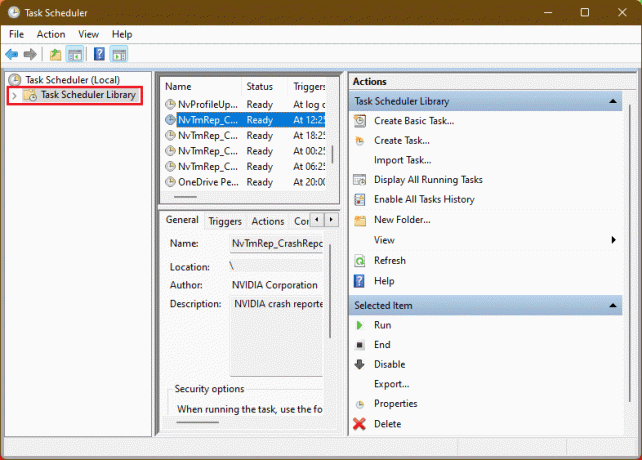
2. Identifikujte všechny úkoly, které by mohly mít konfliktní plány nebo závislosti s problematickým úkolem.
3. Chcete-li upravit plány nebo závislosti, klepněte pravým tlačítkem na konfliktní úlohy a vyberte Vlastnosti. Proveďte změny, abyste předešli konfliktům.
Poznámka: Zajistěte, aby se konfliktní úlohy nepřekrývaly s plánem problematické úlohy.
1E. Zkontrolujte protokoly událostí
Pro podrobnější analýzu chyby tato metoda zahrnuje kontrolu protokolů událostí systému Windows. Přechodem do protokolu aplikace si můžete prohlédnout podrobné záznamy událostí související s úlohou. To může poskytnout cenné informace o základní příčině chyby Plánovače úloh 0x41301 on Windows 10.
1. OTEVŘENO Prohlížeč událostí vyhledáním ve Windows Start Jídelní lístek.
2. V levém podokně rozbalte Protokoly systému Windows a poté poklepejte na aplikace.

3. Hledejte nějaké nedávné záznamy související s úlohou, která zaznamenala chybu 0x41301.
Další informace o problému naleznete v podrobnostech události. To může poskytnout vodítka, která pomohou diagnostikovat a vyřešit problém.
Přečtěte si také:Opravte, že Plánovač úloh nefunguje ve Windows 10
Metoda 2: Test s různými spouštěči
Spouštěče úkolů hrají významnou roli při provádění úkolů. Pokud máte podezření, že spouštěč je špatně nakonfigurován a způsobuje chybu 0x41301, tato metoda vás provede procesem vytvoření nového spouštěče nebo úpravy stávajícího. Testování s různými spouštěči může pomoci identifikovat a vyřešit problémy související se spouštěči.
1. OTEVŘENO Plánovač úkolů, vyhledejte problematickou úlohu a klikněte na ni pravým tlačítkem.
2. Vybrat Vlastnosti.
3. V Spouštěče upravte stávající spouštěč nebo vytvořte nový kliknutím Nový.
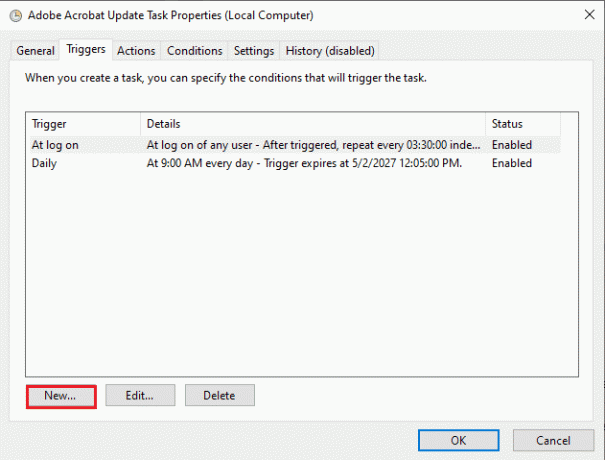
Poznámka: Experimentujte s různými nastaveními spouštění (např. změňte čas zahájení nebo frekvenci), abyste zjistili, zda úloha běží bez chyby.
4. Klikněte OK pro uložení změn.
Metoda 3: Použijte Start a Program Action
V některých případech může spuštění skriptu nebo spustitelného souboru přímo v úloze vést k chybě Plánovače úloh 0x41301 v systému Windows 10. Tato metoda zavádí alternativní přístup využitím akce Spustit program v nové úloze. Tímto způsobem můžete obejít určité problémy související s prováděním skriptu a případně vyřešit chybu.
1. V Plánovači úloh vytvořte novou úlohu nebo upravte stávající problematickou úlohu.
2. V Akce kartu, vyberte Nový a vybrat si Spusťte program jako akce.
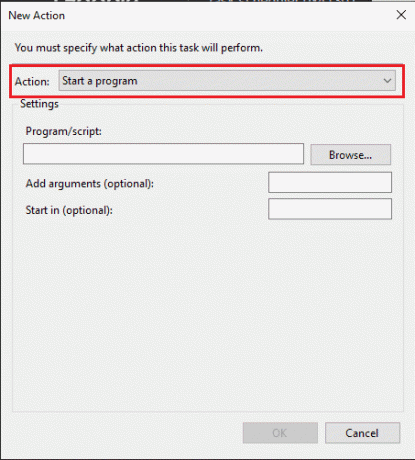
3. Procházejte a vyberte skript nebo spustitelný soubor chcete běžet.
4. Nakonfigurujte libovolné další nastavení pro akci dle potřeby.
5. Klikněte OK pro uložení nastavení akce.
Metoda 4: Povolte spuštění s nejvyššími oprávněními
Úlohy vyžadující oprávnění správce se mohou setkat s chybou 0x41301, pokud nejsou správně nakonfigurovány. Tato metoda se zaměřuje na povolení možnosti Spustit s nejvyššími oprávněními ve vlastnostech úlohy. Tím, že zajistíte, aby se úloha spouštěla s nezbytnými oprávněními, můžete vyřešit problémy související s oprávněními.
1. Najděte problematickou úlohu v Plánovači úloh, klikněte na ni pravým tlačítkem a vyberte Vlastnosti.
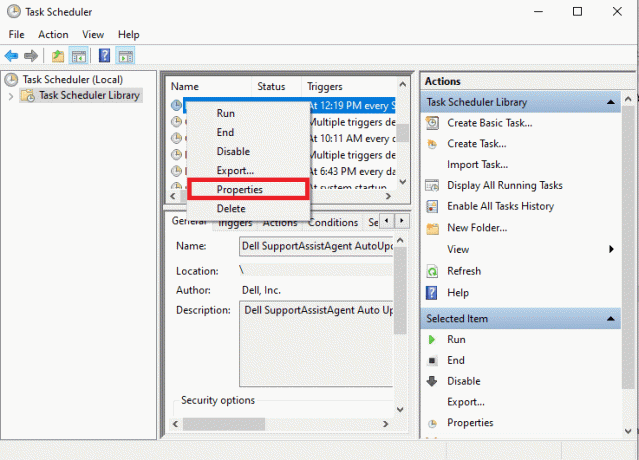
2. V Všeobecné kartu, zkontrolujte Spusťte s nejvyššími oprávněními volba.
3. Klikněte OK pro uložení změn.

Přečtěte si také:Naplánujte vypnutí počítače pomocí Plánovače úloh
Metoda 5: Restartujte počítač
Někdy je nejúčinnější jednoduché řešení. Pokud po provedení úprav stále čelíte chybě Plánovače úloh 0x41301, tato metoda doporučuje restartovat počítač. Restartování může odstranit dočasné problémy a obnovit prostředí plánování úloh.
1. Uložte veškerou neuloženou práci a zavřete vše otevřené aplikace.
2. Klikněte na OknaStart knoflík.
3. Vybrat Restartujte z nabídky možností napájení.

Poznámka: Počkejte, až se počítač zcela restartuje.
Po restartu otevřete Plánovač úloh a zkontrolujte, zda úloha běží bez chyby.
Co je výsledek posledního spuštění plánovače úloh 0x41301?
Výsledek posledního spuštění plánovače úloh 0x41301 je běžný chybový kód, který označuje problém s prováděním naplánované úlohy v systému Windows. Když se tento chybový kód zobrazí jako výsledek posledního spuštění úlohy v Plánovači úloh, obvykle to znamená, žeask je aktuálně spuštěn nebo byl spuštěn, ale nebyl úspěšně dokončen.
Chyba plánovače úloh 0x41301 může být frustrující překážkou při pokusu o automatizaci úloh v počítači se systémem Windows. Pomocí kroků pro odstraňování problémů uvedených v tomto blogu byste však měli být schopni identifikovat a vyřešit základní problémy způsobující tuto chybu. Pokud pro nás máte nějaké dotazy nebo návrhy, dejte nám vědět do pole komentářů níže.
Henry je ostřílený technický spisovatel s vášní pro zpřístupňování složitých technologických témat každodenním čtenářům. S více než desetiletými zkušenostmi v technologickém průmyslu se Henry stal pro své čtenáře důvěryhodným zdrojem informací.



